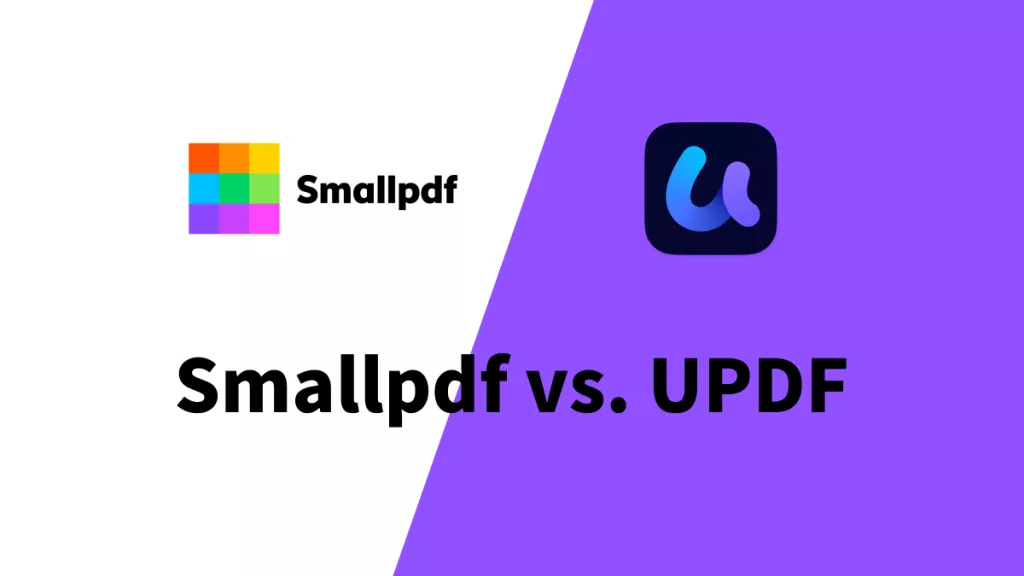Tidak tahu cara mencari di PDF hasil pindaian yang bertuliskan, 'Halaman ini hanya berisi gambar'? Atau Anda sudah mencoba mencari kata menggunakan fitur Windows Find atau CTRL + F, tetapi tidak ada yang berhasil? Anda pasti pernah mencari di PDF hasil pindaian. Jika Anda bertanya-tanya cara mencari di dokumen PDF hasil pindaian, kami punya solusinya! Pelajari lebih lanjut untuk mengetahui caranya.
Bagaimana Cara Mencari Kata dalam PDF yang Dipindai?
Masalahnya, dokumen yang dipindai tidak memiliki teks apa pun di dalamnya! Karena hanya berupa gambar dokumen, tidak ada teks aktual yang dapat diindeks oleh Windows.
Agar PDF Anda dapat dicari, Anda harus menjalankan pengenalan teks agar konten pada halaman tersebut dapat dicari dan diedit. Anda dapat menggunakan perangkat lunak fungsi OCR (Pengenalan Karakter Optik) apa pun. Perangkat lunak ini menelusuri dokumen yang dipindai, mengidentifikasi apa pun yang menyerupai huruf atau kata, dan mengubahnya menjadi teks sebenarnya.
Beberapa editor PDF menawarkan kemampuan ini, tetapi kami merekomendasikan UPDF - solusi PDF lengkap untuk Anda! Ini adalah fitur OCR bertenaga AI yang mengubah PDF hasil pindaian, dokumen kertas, dan gambar Anda menjadi PDF yang dapat dicari dan diedit dengan tiga tata letak keluaran agar interaktif dan memenuhi semua kebutuhan Anda. Ketahui lebih lanjut tentang fitur OCR UPDF dengan membaca artikel ini. Unduh UPDF terlebih dahulu sebelum kami mulai memperkenalkan petunjuknya.
Windows • macOS • iOS • Android 100% aman
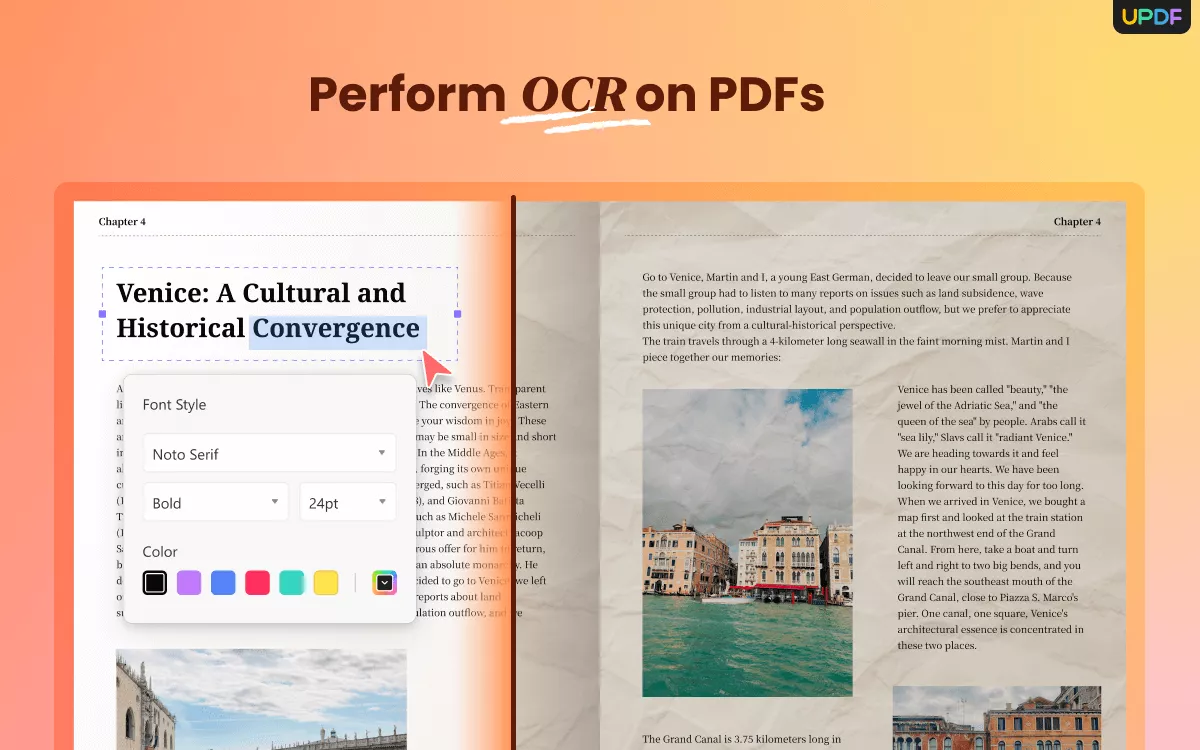
Berikut ini adalah beberapa fitur mengesankan dari perangkat lunak OCR ini :
- Akurasi hingga 99%: Teknologi OCR canggih UPDF menawarkan hasil akurasi tinggi!
- Kecepatan OCR Tertinggi: Siapa yang tidak ingin menghemat waktu? UPDF memahami hal ini; oleh karena itu, konversinya sangat cepat dibandingkan dengan para pesaingnya.
- Keluaran Berukuran Kecil dengan Kualitas Tinggi: Ukuran dokumen PDF yang dikonversi jauh lebih kecil daripada aslinya!
- Mendukung 38 Bahasa: Aplikasi ini juga mendukung dokumen dwibahasa dan memungkinkan Anda memilih beberapa set bahasa.
Selain semua ini, alat ini juga membaca, mengatur, dan memberi anotasi pada PDF Anda dan dapat mengonversi PDF hasil pindaian dengan ukuran apa pun! Jadi, tunggu apa lagi? Ikuti langkah-langkah sederhana di bawah ini tentang cara mencari kata dalam PDF hasil pindaian dan selesaikan masalah Anda sekarang! Yang diperlukan hanyalah beberapa langkah sederhana, dan Anda akan menyelesaikannya dengan cepat!
Langkah 1: Buka PDF dan Akses ke Ikon OCR
Klik " Buka File " untuk mengimpor PDF. Anda juga dapat menggunakan pintasan Ctrl + atau Cmd + O.
Klik opsi " Kenali Teks Menggunakan OCR " pada bilah alat sebelah kanan. (Jika ini pertama kalinya Anda menggunakan fitur ini, Anda akan diminta mengunduh plugin. Unduh di jendela berikut, dan tunggu hingga plugin terinstal.)

Langkah 2: Ubah PDF yang Dipindai menjadi Dapat Dicari
Setelah terinstal, klik tombol "Kenali Teks Menggunakan OCR" yang sama lagi. Anda akan mendapatkan dua pilihan Jenis Dokumen yang berbeda. Pilih " PDF yang Dapat Dicari ", karena ini akan mengubah dokumen yang dipindai menjadi dokumen yang dapat diedit dan dicari.
Anda harus menentukan Tata Letak dari opsi "Hanya teks dan gambar", "Teks di atas gambar halaman" dan "Teks di bawah gambar halaman". Anda juga harus menentukan Bahasa Dokumen, Resolusi Gambar, dan Rentang Kertas.
Untuk opsi Tata Letak Lanjutan, klik ikon 'Roda Gigi' untuk mengakses lebih banyak Pengaturan Tata Letak seperti:
- Jika Anda mencentang 'Simpan Gambar', Anda harus memutuskan kualitasnya ('Rendah' 'Seimbang' atau 'Tinggi')
- Kompres gambar
- Pertahankan elemen dokumen lainnya (Header, Footer, Nomor Halaman, Teks, dan warna latar belakang)
Klik pada pilihan " Lakukan OCR ", lalu pilih lokasi tempat Anda ingin menyimpan berkas dan klik "Simpan".

Langkah 3: Cari Kata dalam PDF yang Dipindai
Setelah melakukan OCR, berkas PDF yang dapat dicari akan terbuka secara otomatis di UPDF. Sekarang, Anda dapat mencari kata-kata yang diinginkan dalam PDF yang dipindai dengan mengeklik Ctrl + F atau ikon Cari di sudut kanan atas.
Masukkan kata yang ingin Anda cari dan semua hasil pada dokumen ini akan ditampilkan. Anda dapat mengeklik hasil apa pun untuk langsung menuju ke halaman. Beginilah cara menemukan kata dalam PDF dengan mudah.
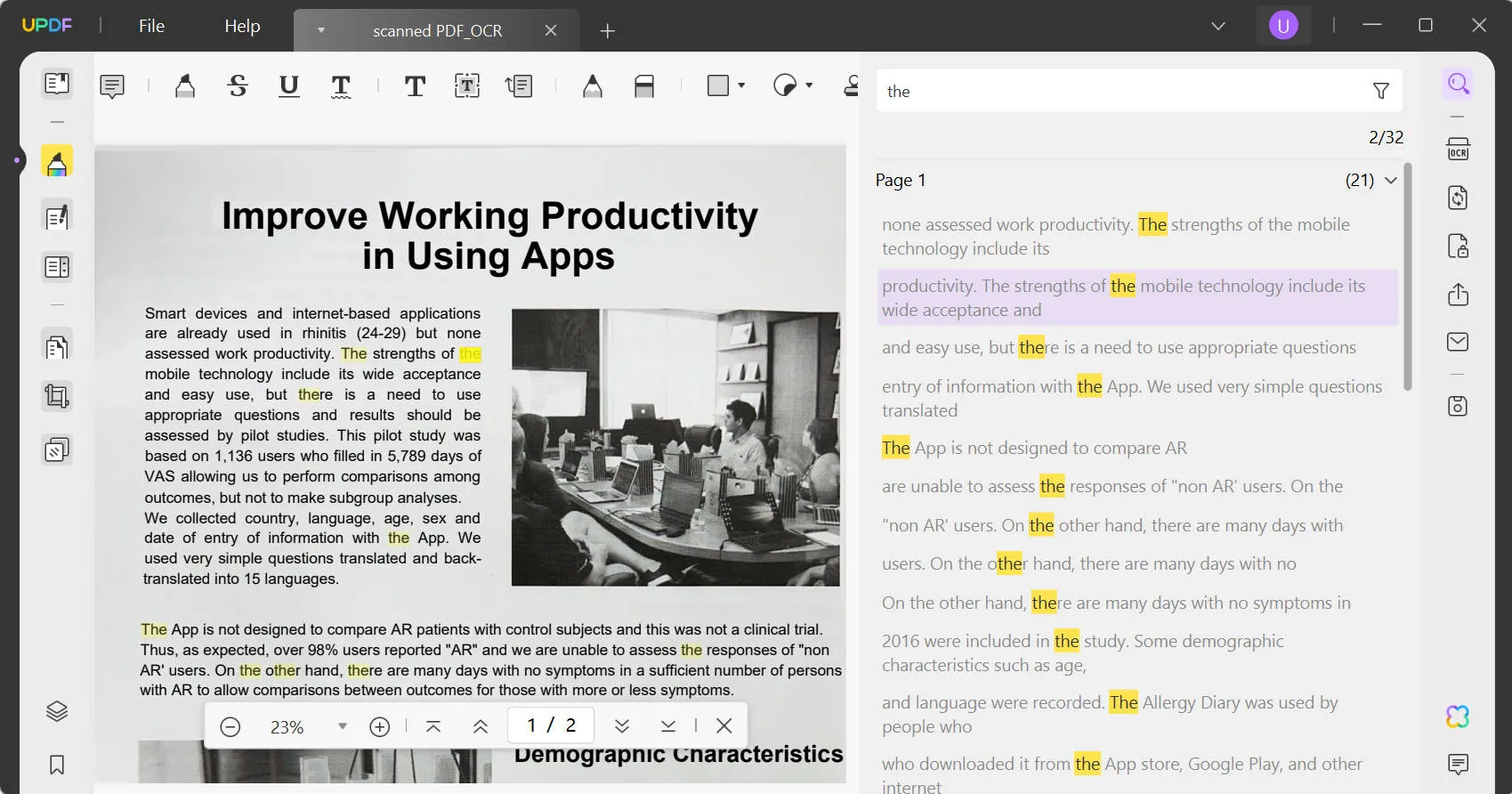
Untuk mempelajari lebih lanjut tentang cara melakukan ocr pada pdf, tonton panduan video di bawah.
Bonus
Tip: Tata Letak Mana yang Harus Saya Pilih Saat Melakukan OCR?
Untuk PDF yang Dapat Dicari, Anda harus memilih tata letak yang tepat tergantung pada tujuan atau situasi penggunaan tata letak tersebut. Dengan menggunakan opsi yang tersedia, Anda dapat memilih salah satu dari berikut ini:
Hanya Teks dan Gambar:
OCR akan mengenali dan menyimpan teks dan gambar di seluruh PDF dalam file yang lebih kecil. Tidak akan ada lapisan gambar transparan yang akan ditampilkan untuk menjaga format tetap utuh. Jadi, tampilan file yang dikonversi mungkin berbeda dari versi aslinya.
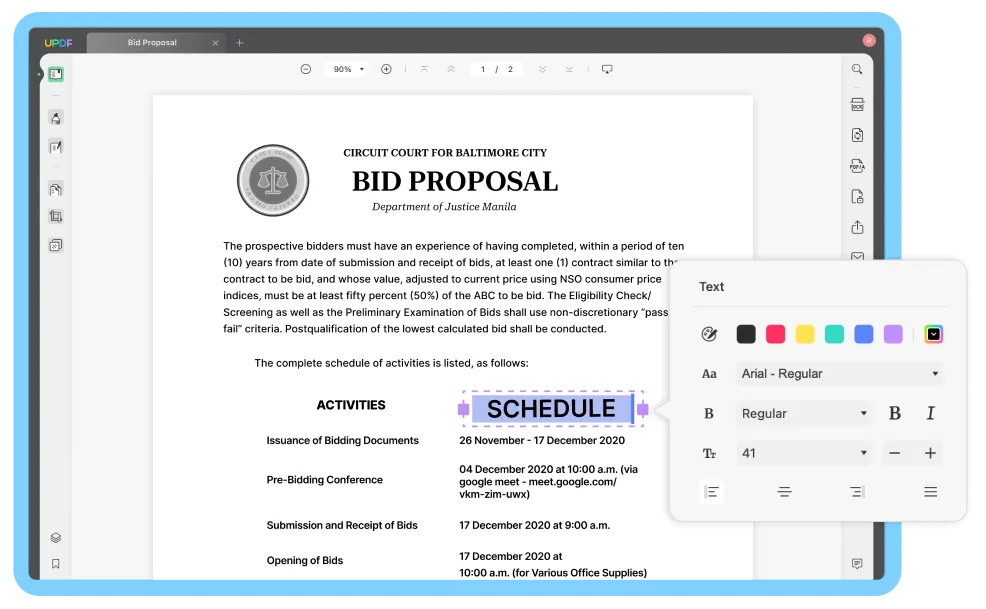
Teks di Atas Halaman Gambar:
Mode ini akan mempertahankan ilustrasi dan gambar latar belakang dalam berkas sumber sebagai lapisan di bawah teks dokumen. Format asli dokumen tetap dipertahankan. Meskipun berkas-berkas ini lebih luas, secara visual tampak berbeda dari berkas aslinya.
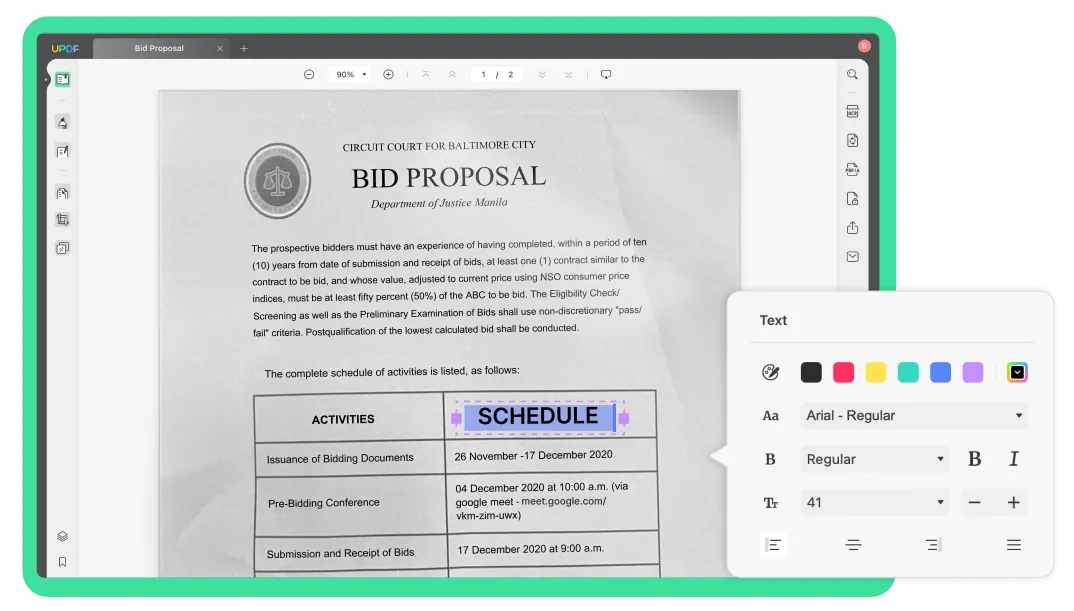
Teks di Bawah Gambar Halaman:
Gambar PDF tetap dipertahankan, tetapi teks diposisikan di bawah gambar di bawah lapisan yang tidak terlihat. Jadi, format dokumen dipertahankan dengan meletakkan lapisan di atas teks. Jenis berkas ini identik dengan yang asli. Teks dapat dicari, tetapi tidak dapat diedit.
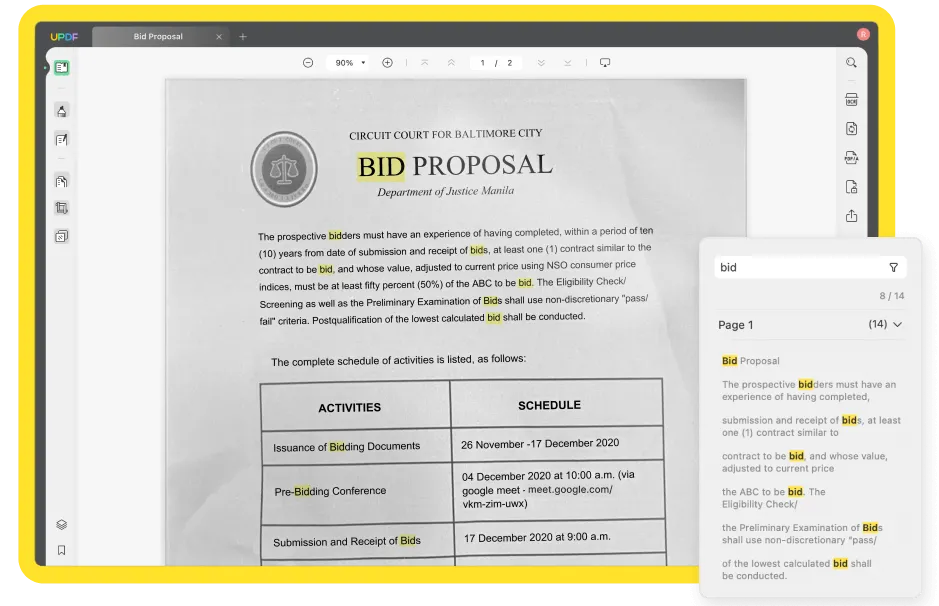
FAQ tentang Cara Mencari dalam PDF yang Dipindai
Namun, Anda masih memiliki beberapa pertanyaan tentang cara mencari kata-kata pada PDF yang dipindai. Jangan khawatir. Kami siap membantu Anda.
Mengapa Saya Tidak Dapat Mencari PDF yang Dipindai?
Saat Anda memindai dokumen, pemindai Anda menangkap halaman sebagai gambar datar, yang berarti tidak ada teks yang dapat diindeks Windows atau dapat dibaca oleh penampil PDF mana pun. Anda harus menggunakan fitur OCR UPDF untuk mengonversi dokumen pindaian Anda ke format yang dapat dibaca seperti yang kami jelaskan di atas dalam artikel ini.
Bisakah Saya Menggunakan Ctrl F pada Dokumen yang Dipindai?
Tidak. Fitur Temukan Windows ini hanya berfungsi pada dokumen yang teksnya dapat dibaca. Anda hanya dapat menggunakan fitur ini dengan mengunduh perangkat lunak pendukung teknologi OCR, seperti UPDF, yang mengonversi pindaian menjadi PDF yang dapat dicari.
Mengapa Saya Tidak Dapat Menggunakan Ctrl F pada PDF Saya?
Fitur Temukan tidak berfungsi pada dokumen atau PDF yang hanya berisi gambar, seperti pada dokumen pindaian. Gambar-gambar ini tidak memiliki teks yang dapat dikenali Windows.
Kesimpulan
Jadi, Anda tidak tahu cara mencari kata dalam dokumen PDF yang dipindai? Tidak masalah - UPDF adalah solusi terbaik Anda. Fungsi OCR-nya mudah diakses dan mudah digunakan, dan bahkan dapat mendeteksi teks dalam dokumen pindaian yang buram, sesuatu yang bahkan sulit dilakukan oleh perangkat lunak lain! Anda dapat mengubah gambar apa pun menjadi teks yang dapat dideteksi dengan algoritme kompresi gambar berbasis MRC yang canggih atau mengubah PDF menjadi dokumen yang hanya berisi gambar!
Apa yang Anda tunggu? Unduh UPDF sekarang agar Anda dapat berinteraksi dengan PDF dengan mudah dan mendapatkan pengalaman yang jauh lebih lancar dengan perangkat AI-nya yang brilian. Anda juga dapat meningkatkan ke versi premium untuk membuka semua fitur tanpa batasan apa pun. Ini melengkapi panduan kami tentang cara mencari dalam PDF yang dipindai.
Windows • macOS • iOS • Android 100% aman
 UPDF
UPDF
 UPDF untuk Windows
UPDF untuk Windows UPDF untuk Mac
UPDF untuk Mac UPDF untuk iPhone/iPad
UPDF untuk iPhone/iPad UPDF untuk Android
UPDF untuk Android UPDF AI Online
UPDF AI Online UPDF Sign
UPDF Sign Baca PDF
Baca PDF Beri anotasi pada PDF
Beri anotasi pada PDF Edit PDF
Edit PDF Konversi PDF
Konversi PDF Buat PDF
Buat PDF Kompres PDF
Kompres PDF Mengatur PDF
Mengatur PDF Gabungkan PDF
Gabungkan PDF Membagi PDF
Membagi PDF Pangkas PDF
Pangkas PDF Hapus halaman PDF
Hapus halaman PDF Putar PDF
Putar PDF Tandatangani PDF
Tandatangani PDF Formulir PDF
Formulir PDF Bandingkan PDF
Bandingkan PDF Lindungi PDF
Lindungi PDF Cetak PDF
Cetak PDF Proses Batch
Proses Batch OCR
OCR Awan UPDF
Awan UPDF Tentang UPDF AI
Tentang UPDF AI Solusi AI UPDF
Solusi AI UPDF Tanya Jawab tentang UPDF AI
Tanya Jawab tentang UPDF AI Ringkasan PDF
Ringkasan PDF Terjemahkan PDF
Terjemahkan PDF Penjelasan PDF
Penjelasan PDF Ngobrol dengan PDF
Ngobrol dengan PDF Ngobrol dengan gambar
Ngobrol dengan gambar PDF ke Peta Pikiran
PDF ke Peta Pikiran Ngobrol dengan AI
Ngobrol dengan AI Panduan Pengguna
Panduan Pengguna Spesifikasi Teknis
Spesifikasi Teknis Pembaruan
Pembaruan Tanya Jawab
Tanya Jawab Trik UPDF
Trik UPDF Blog
Blog Ruang wartawan
Ruang wartawan UPDF Ulasan
UPDF Ulasan Pusat Unduhan
Pusat Unduhan Hubungi Kami
Hubungi Kami